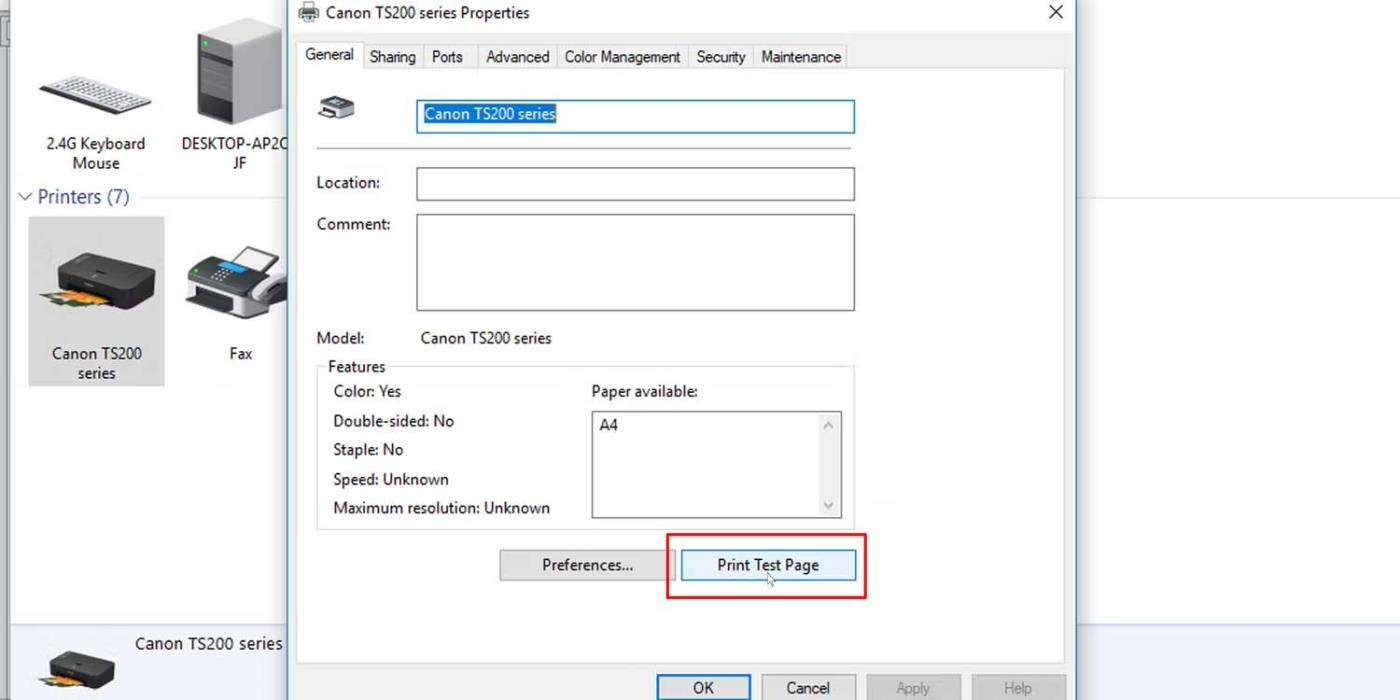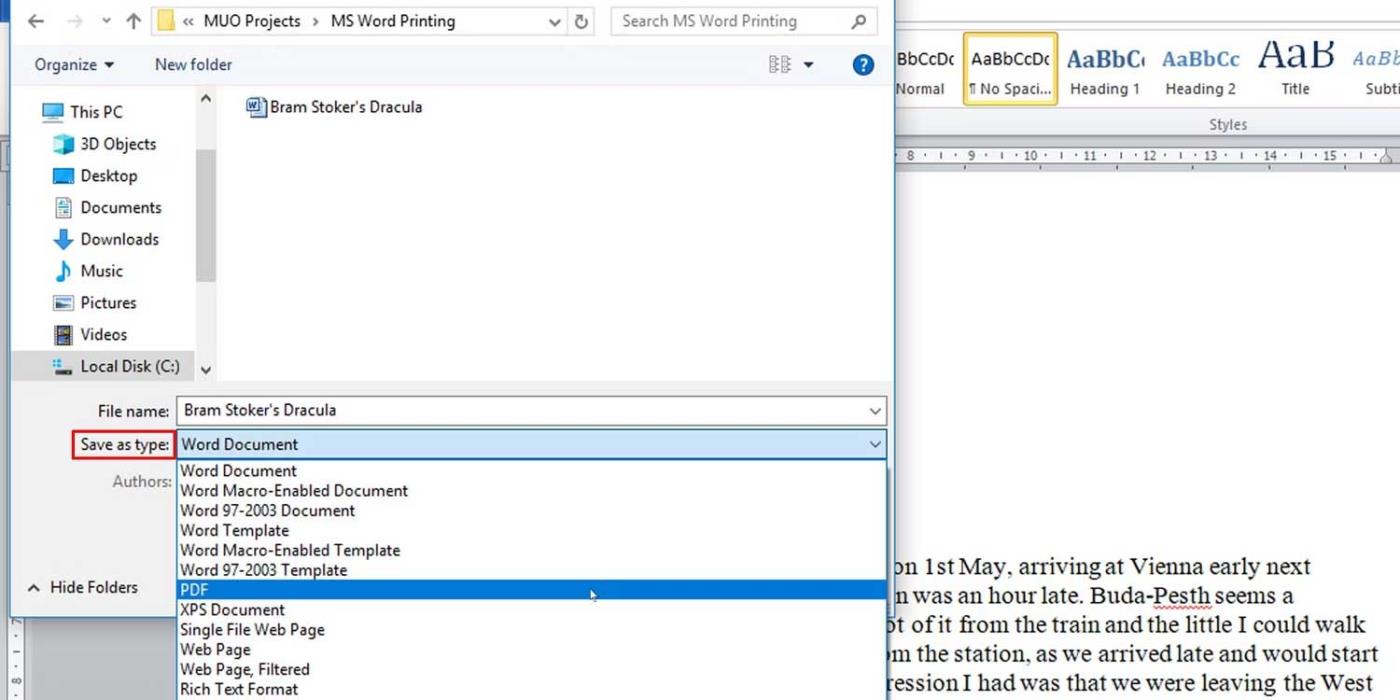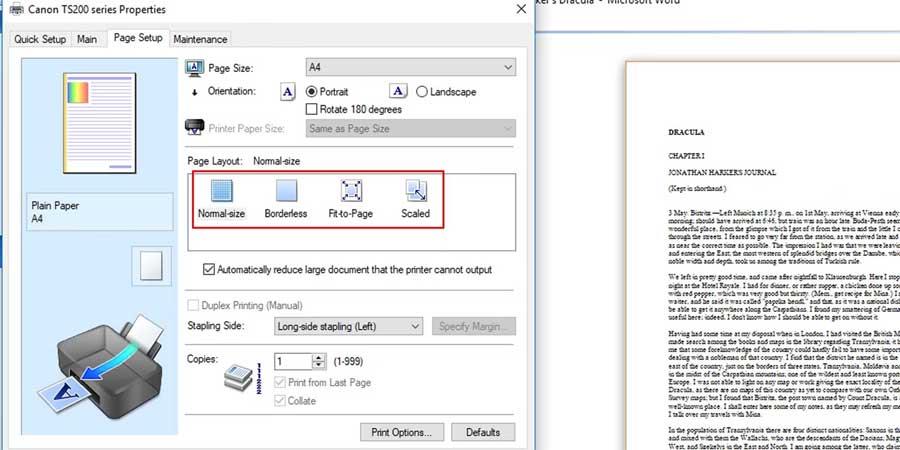Els errors en imprimir documents de Word amb tipus de lletra canviats, paràgrafs desordenats, falta de text o contingut perdut són força habituals. Tanmateix, no us preocupeu, podeu aplicar els mètodes següents per corregir errors a la impressió de fitxers de Word per solucionar el problema.
Com solucionar la impressió incorrecta de documents de Microsoft Word
Determineu la causa dels errors d'impressió de documents de Word
Impressió de prova
Abans d'aplicar mètodes específics per corregir els errors d'impressió de Word, el millor és determinar la causa de l'error amb la impressora. Aquesta acció us indica la causa principal del problema. Seguiu aquests passos per imprimir una pàgina de prova.
- Feu clic al menú Inici i escriviu panell de control .
- Feu clic a l' aplicació Tauler de control .
- A la finestra Categoria , aneu a Maquinari i so > Veure dispositius i impressores . A la finestra Icona, s'anomena Dispositius i impressores .
- Feu clic amb el botó dret a la impressora i seleccioneu Propietats de la impressora . Assegureu-vos que la impressora estigui encesa i connectada a l'ordinador.
- A la pestanya General > feu clic a Imprimeix la pàgina de prova .
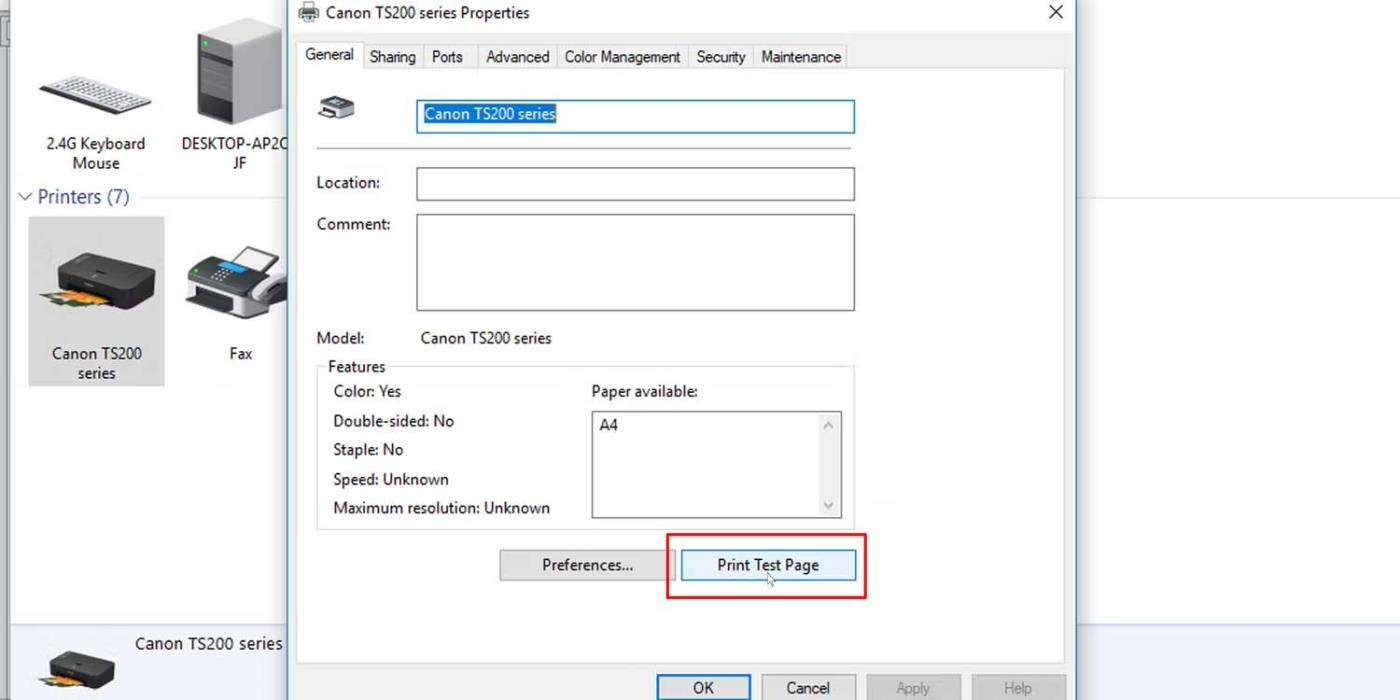
Si hi ha un problema amb la impressora, podeu consultar com solucionar l'error de la impressora que no funciona a Windows 10 .
Si la pàgina de prova s'imprimeix correctament, el problema no és la impressora. La causa pot provenir de Microsoft Word o del sistema Windows.
Com corregir errors d'impressió a Microsoft Word
Imprimiu un altre document de Microsoft Word
Tens problemes amb un document? Està defectuós o el contingut interior està danyat? Això pot provocar errors d'impressió amb Microsoft Word. Prova aquesta correcció:
- Obriu un fitxer de Microsoft Word nou .
- Copieu i enganxeu text i altres dades en un nou document de Word.
- Imprimeix el document acabat de crear.
Si el document s'imprimeix com es desitja. L'error pot provenir del fitxer original. El mètode anterior pot solucionar el problema.
Si no, el problema d'impressió està relacionat amb Microsoft Word o alguna de les seves configuracions.
Imprimeix documents en altres formats
Per veure si l'error de la impressora és causat per Word, proveu d'imprimir un altre document a l'ordinador, com ara un fitxer PDF o un lloc web. Premeu Ctrl+P a gairebé qualsevol pàgina web per obrir les opcions d'impressió.
Si el document PDF s'imprimeix correctament, aquí teniu una solució temporal: quan finalitzeu el contingut del document de Microsoft Word, convertiu-lo a PDF i imprimiu-lo.
Com convertir documents de Microsoft Word a PDF a Windows: només cal que aneu a Fitxer > Desa com a i , a continuació, seleccioneu PDF al menú Desa com a tipus .
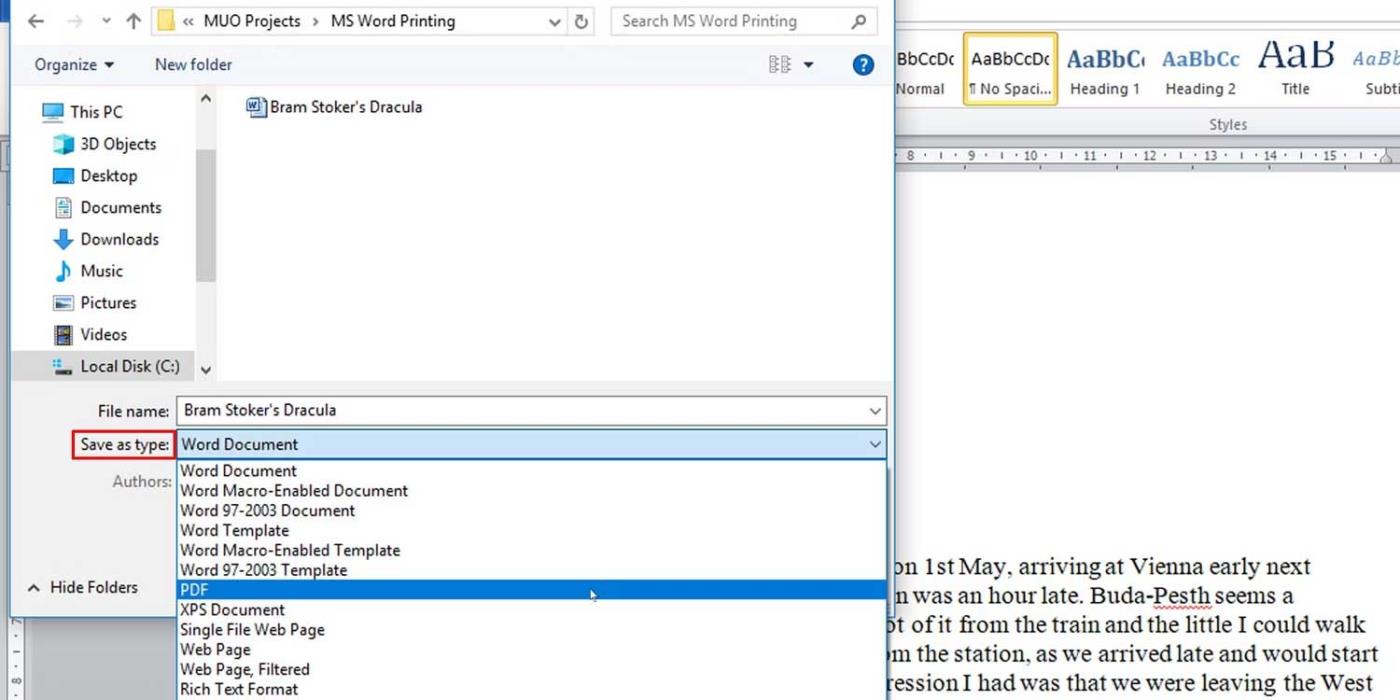
Comproveu el controlador de la impressora
Si altres documents s'imprimeixen correctament, podeu eliminar i tornar a instal·lar la impressora o el controlador d'impressora. Segons Microsoft, Word és un programa intensiu d'impressora. Per tant, un petit problema al controlador de la impressora sovint afecta Word abans que s'estengui a altres programes.
Comproveu si hi ha problemes amb Windows
El problema pot ser degut a un complement que heu instal·lat amb Microsoft Word o a un controlador de dispositiu que no funciona correctament. Introduïu el mode segur a Win 10 per comprovar i trobar el motiu pel qual Microsoft Word imprimeix els documents incorrectament.
Si podeu imprimir correctament en mode segur, podeu fer un arrencada net per aïllar i determinar la causa del problema.
Els errors d'impressió són proporcionals
A continuació s'explica com comprovar i eliminar l'escala dels documents de Microsoft Word durant la impressió.
- Premeu Ctrl+P o aneu a Fitxer > Imprimeix mentre treballeu en un document de Word.
- Feu clic a Propietats de la impressora a la vostra impressora.
- A la pestanya Configuració de la pàgina , a la secció Disseny de pàgina , assegureu-vos que no estigui seleccionat Escalat . Si és així, canvieu a Mida normal .
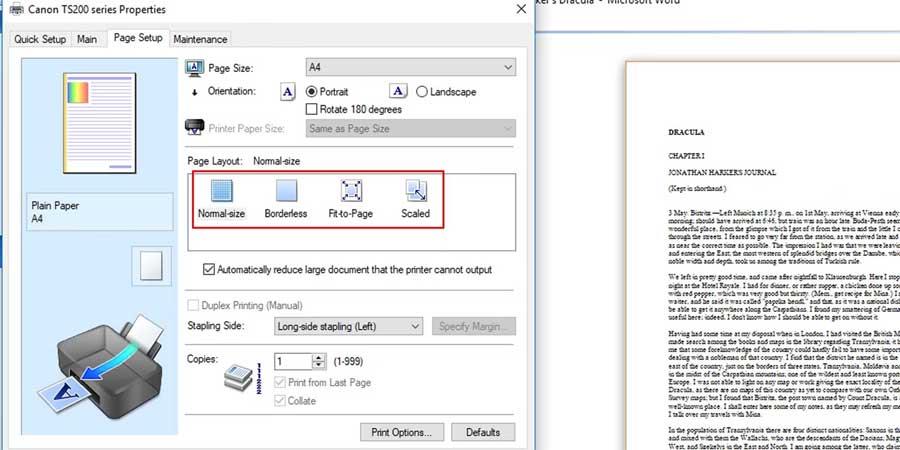
Aquesta acció imprimirà la pàgina a mida completa amb text i gràfics que cobreixen tota la pàgina.
A dalt hi ha maneres de corregir errors en la impressió incorrecta de documents a Word. Espero que l'article us sigui útil.